Depuis le début, Google Chrome a été l'un des principaux moteurs de recherche. Avec le plus de recherches jamais enregistrées, On peut même dire que c'est le meilleur navigateur Internet. C'est pourquoi les extensions Google Chrome ont gagné en popularité.
Même quand il est essentiel de savoir, c'est qu'ils offrent sans fin des outils pour enregistrer toutes les informations possible pour ceux qui sont inscrits via le compte Google, mais ils facilitent aussi la navigation, puisqu'ils vous proposent les meilleures extensions pour offrir certaines fonctions spécifiques et gratuitement pour obtenir de meilleures performances.
Où puis-je voir les extensions Google Chrome?
C'est quelque chose de très simple. Nous n'aurons qu'à entrer dans Google Chrome et cliquer sur les trois points qui apparaissent dans la partie supérieure droite de la fenêtre. A ce moment, un menu s'affichera où nous devrons aller au chapitre ‘Plus d'outils’ puis choisissez 'Extensions'.
Un onglet s'ouvrira automatiquement montrant toutes les extensions installées, pouvoir les activer, les désactiver ou les supprimer selon ce que vous voulez.
Comment puis-je exporter et importer des extensions dans le moteur de recherche Google Chrome?
Ces applications améliorer le service Google Pour les utilisateurs, même sur la plupart des appareils, ils sont déjà pré-installés, et il est possible de créer et développer vos propres extensions selon vos besoins.
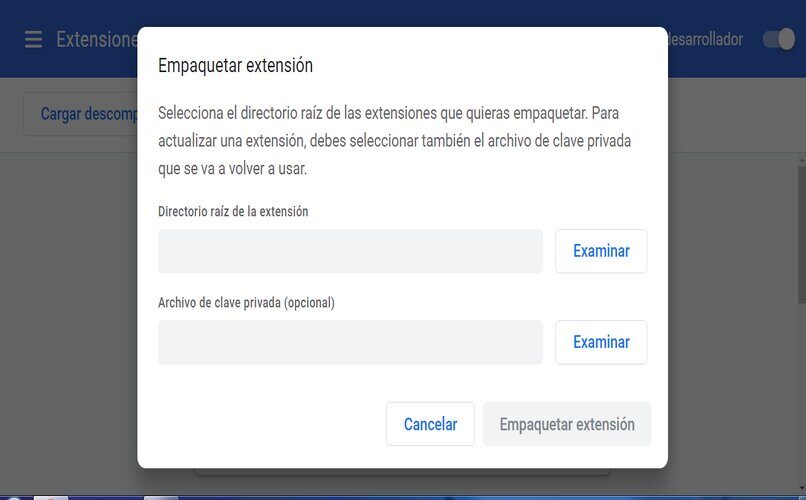
Pour avoir toutes vos informations il faut qu'elles soient synchronisées et pas tout le temps vous pouvez entrer dans Chrome et il faut avoir ces fichiers à tout moment, pour cette raison, il existe un moyen simple de faire le importer ou exporter Pour les utiliser sur d'autres ordinateurs, les procédures varient en fonction du système d'exploitation que vous utilisez.
La première chose à laquelle vous devez faire attention est vérifier que Google est ouvert avec le compte que vous souhaitez exporter, si vous n'avez pas de compte, vous pouvez en créer un à partir de zéro.
Comment exporter des extensions et des paramètres Chrome vers un autre PC?
Pour que cela soit faisable, vous devez activer votre compte qui est activé dans ‘Mode de développement ‘ puisque vous devez avoir un type de fichier qui est CRX.CRX, vous devez donc suivre ces étapes simples.
- Vous devez d'abord entrer dans le navigateur Google Chrome.
- Allez sur l'icône des trois points ‘SUITE’ qui est au top.
- Entrez l'option « Plus d'outils ».
- Vous devez cliquer sur l'option ‘Rallonges ”.
- Un nouvel onglet s'ouvrira immédiatement, où vous aurez la possibilité d'activer le 'Mode développeur’ qui est en haut à droite.
- Cela vous donnera le nom de l'ID avec lequel vous allez faire l'export, c'est pourquoi vous devez enregistrer le nom pour l'identifier plus tard.
- Maintenant, vous allez appuyer sur la touche « Win en même temps (Windows) + E’ avec ces deux touches vous ouvrirez l'explorateur Windows de votre ordinateur.
- Plus tard, vous devez ouvrir les dossiers dans l'ordre suivant (C: / Utilisateurs /
/ Données d'application / Local / Google / Chrome / Données d'utilisateur / Défaut / Rallonges) Vous devez faire attention que dans le dossier ‘UserName’ le nom d'utilisateur du compte Google doit être présent. - L'ID d'identification qui vous a été précédemment donné, vous devez le rechercher parmi les différents dossiers qui apparaîtront et le sélectionner.
- Vous devez le copier sur le bureau.
- De google, le menu « Extensions » revient.
- Vous devez cliquer sur l'option ‘Extension de paquet ‘.
- Un nouvel onglet devrait apparaître immédiatement, à partir de là, vous devez cliquer sur 'Parcourir’ à côté du « Répertoire racine des extensions’
- Le dossier qui avait été enregistré sur le bureau de l'ordinateur, vous devez l'ouvrir et vous devez sélectionner le fichier qui a la même version de l'utilisateur et clique pour accepter.
- Encore une fois dans le 'Package d'extensions’ dans le fichier ‘Clé privée ‘ vous devez le laisser vide.
- Avec toute cette procédure, votre dossier d'extension doit être un fichier CRX que nous recherchions, avec cela, vous pouvez l'enregistrer à partir de votre disque dur ou sur une clé USB.
Si vous n'avez pas Windows, si vous n'avez pas MacOS ou Linux, votre procédure est la même que lorsque vous arrivez à la huitième étape changements dans l'ordre de recherche des dossiers:
- Mac OS: tu devrais chercher comme (~ / ~ Bibliothèque / Support d'application)
- Linux: votre dossier d'extensions doit être (~ / .Configuration)
Comment importer des extensions et des paramètres de Google Chrome vers un autre PC?
Pour importer, vous ne pouvez pas ouvrir le document et le tour est joué, pour cela, il dispose également d'une procédure que vous devez effectuer en étapes simples:
- Entrez depuis Google Chrome et allez dans le "menuExtensions'.
- Depuis votre ordinateur vous devez rechercher le fichier que nous avons exporté dans CRX.
- Vous devez copier et coller ou simplement faire glisser le dossier dans le menu Extensions de votre navigateur.
- Après cela, l'extension commence à s'installer, attendez qu'il se charge et c'est parti.
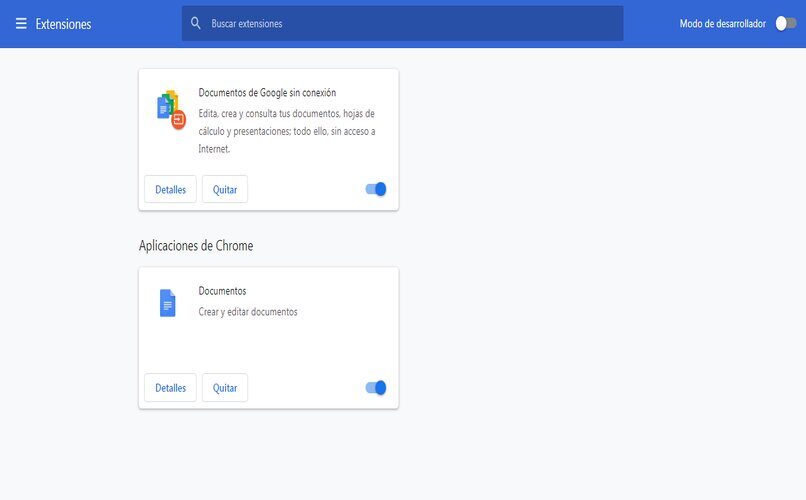
Tous vos fichiers sont toujours à portée de main, que vous ayez ou non internet grâce à cette méthode pour sauvegarder vos extensions et informations mais en sécuritéMême comme ça, Google est le favori de beaucoup et a maintenu la confiance de ses utilisateurs, vous permettant de restaurer ces extensions nuisibles.
Article similaire:
- je ne peux pas voir les vidéos de 360 Diplômes sur mon portable – Solution
- Comment télécharger et installer Google Meet sur mon PC et mon appareil mobile, Android ou iOS
- Comment apparaître hors ligne sur Facebook Messenger ou Lite
- Google et Chromebook: Est-il possible d'installer Office dans ses fonctions?
- Comment faire un manuel d'identité d'entreprise: exemples, modèles et structure
- Je n'ai pas de licence Windows active: limitations de la version non activée






